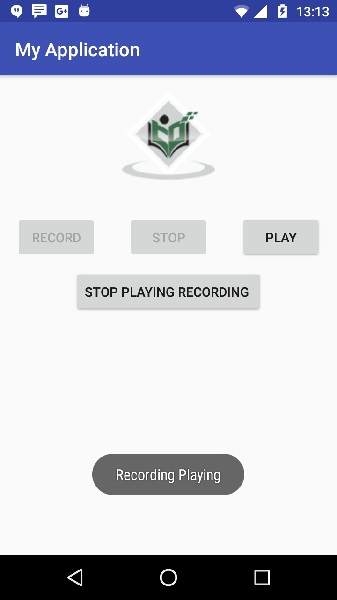- 电子-音频和视频捕获(1)
- 电子-音频和视频捕获
- 音频 (1)
- 音频流python(1)
- 捕获 javascript (1)
- Android-音频管理器
- Android-音频管理器(1)
- Java多捕获块(1)
- Java多捕获块
- html中的音频(1)
- 音频流python代码示例
- 捕获 javascript 代码示例
- 音频 - 任何代码示例
- 添加音频 (1)
- html代码示例中的音频
- nodejs 捕获未捕获的异常 - Javascript (1)
- 如何从Android中的URL播放音频?(1)
- 如何从Android中的URL播放音频?
- nodejs 捕获未捕获的异常 - Javascript 代码示例
- 未捕获的错误 (1)
- android 捕获视图和动画 - Java (1)
- 如何在android中获取捕获图像的路径-Java(1)
- android 捕获视图和动画 - Java 代码示例
- 如何以编程方式从 android 中选择音频 (1)
- 循环音频 javascript (1)
- 反应中的音频 - Javascript (1)
- 如何在android中获取捕获图像的路径-Java代码示例
- 如何在Android中管理音频焦点?
- 如何在Android中管理音频焦点?(1)
📅 最后修改于: 2021-01-05 05:06:45 🧑 作者: Mango
Android具有内置麦克风,您可以通过麦克风捕获音频并将其存储或在手机中播放。有很多方法可以做到这一点,但是最常见的方法是通过MediaRecorder类。
Android提供MediaRecorder类来记录音频或视频。为了使用MediaRecorder类,您将首先创建MediaRecorder类的实例。其语法如下。
MediaRecorder myAudioRecorder = new MediaRecorder();
现在,您将设置source,输出和编码格式以及输出文件。它们的语法在下面给出。
myAudioRecorder.setAudioSource(MediaRecorder.AudioSource.MIC);
myAudioRecorder.setOutputFormat(MediaRecorder.OutputFormat.THREE_GPP);
myAudioRecorder.setAudioEncoder(MediaRecorder.OutputFormat.AMR_NB);
myAudioRecorder.setOutputFile(outputFile);
在指定音频源和格式及其输出文件之后,我们可以调用这两种基本方法来准备并开始记录音频。
myAudioRecorder.prepare();
myAudioRecorder.start();
除了这些方法之外,MediaRecorder类中还列出了其他方法,这些方法使您可以更好地控制音频和视频记录。
| Sr.No | Method & description |
|---|---|
| 1 |
setAudioSource() This method specifies the source of audio to be recorded |
| 2 |
setVideoSource() This method specifies the source of video to be recorded |
| 3 |
setOutputFormat() This method specifies the audio format in which audio to be stored |
| 4 |
setAudioEncoder() This method specifies the audio encoder to be used |
| 5 |
setOutputFile() This method configures the path to the file into which the recorded audio is to be stored |
| 6 |
stop() This method stops the recording process. |
| 7 |
release() This method should be called when the recorder instance is needed. |
例
此示例演示MediaRecorder类捕获音频,然后MediaPlayer类播放记录的音频的演示。
要尝试使用此示例,您需要在实际设备上运行它。
| Steps | Description |
|---|---|
| 1 | You will use Android studio IDE to create an Android application and name it as AudioCapture under a package com.example.sairamkrishna.myapplication. |
| 2 | Modify src/MainActivity.java file to add AudioCapture code |
| 3 | Modify layout XML file res/layout/activity_main.xml add any GUI component if required. |
| 4 | Modify AndroidManifest.xml to add necessary permissions. |
| 5 | Run the application and choose a running android device and install the application on it and verify the results. |
这是src / MainActivity.java的内容
package com.example.sairamkrishna.myapplication;
import android.media.MediaPlayer;
import android.media.MediaRecorder;
import android.os.Environment;
import android.support.v7.app.AppCompatActivity;
import android.os.Bundle;
import android.view.View;
import android.widget.Button;
import android.widget.Toast;
import java.io.IOException;
import java.util.Random;
import static android.Manifest.permission.RECORD_AUDIO;
import static android.Manifest.permission.WRITE_EXTERNAL_STORAGE;
import android.support.v4.app.ActivityCompat;
import android.content.pm.PackageManager;
import android.support.v4.content.ContextCompat;
public class MainActivity extends AppCompatActivity {
Button buttonStart, buttonStop, buttonPlayLastRecordAudio,
buttonStopPlayingRecording ;
String AudioSavePathInDevice = null;
MediaRecorder mediaRecorder ;
Random random ;
String RandomAudioFileName = "ABCDEFGHIJKLMNOP";
public static final int RequestPermissionCode = 1;
MediaPlayer mediaPlayer ;
@Override
protected void onCreate(Bundle savedInstanceState) {
super.onCreate(savedInstanceState);
setContentView(R.layout.activity_main);
buttonStart = (Button) findViewById(R.id.button);
buttonStop = (Button) findViewById(R.id.button2);
buttonPlayLastRecordAudio = (Button) findViewById(R.id.button3);
buttonStopPlayingRecording = (Button)findViewById(R.id.button4);
buttonStop.setEnabled(false);
buttonPlayLastRecordAudio.setEnabled(false);
buttonStopPlayingRecording.setEnabled(false);
random = new Random();
buttonStart.setOnClickListener(new View.OnClickListener() {
@Override
public void onClick(View view) {
if(checkPermission()) {
AudioSavePathInDevice =
Environment.getExternalStorageDirectory().getAbsolutePath() + "/" +
CreateRandomAudioFileName(5) + "AudioRecording.3gp";
MediaRecorderReady();
try {
mediaRecorder.prepare();
mediaRecorder.start();
} catch (IllegalStateException e) {
// TODO Auto-generated catch block
e.printStackTrace();
} catch (IOException e) {
// TODO Auto-generated catch block
e.printStackTrace();
}
buttonStart.setEnabled(false);
buttonStop.setEnabled(true);
Toast.makeText(MainActivity.this, "Recording started",
Toast.LENGTH_LONG).show();
} else {
requestPermission();
}
}
});
buttonStop.setOnClickListener(new View.OnClickListener() {
@Override
public void onClick(View view) {
mediaRecorder.stop();
buttonStop.setEnabled(false);
buttonPlayLastRecordAudio.setEnabled(true);
buttonStart.setEnabled(true);
buttonStopPlayingRecording.setEnabled(false);
Toast.makeText(MainActivity.this, "Recording Completed",
Toast.LENGTH_LONG).show();
}
});
buttonPlayLastRecordAudio.setOnClickListener(new View.OnClickListener() {
@Override
public void onClick(View view) throws IllegalArgumentException,
SecurityException, IllegalStateException {
buttonStop.setEnabled(false);
buttonStart.setEnabled(false);
buttonStopPlayingRecording.setEnabled(true);
mediaPlayer = new MediaPlayer();
try {
mediaPlayer.setDataSource(AudioSavePathInDevice);
mediaPlayer.prepare();
} catch (IOException e) {
e.printStackTrace();
}
mediaPlayer.start();
Toast.makeText(MainActivity.this, "Recording Playing",
Toast.LENGTH_LONG).show();
}
});
buttonStopPlayingRecording.setOnClickListener(new View.OnClickListener() {
@Override
public void onClick(View view) {
buttonStop.setEnabled(false);
buttonStart.setEnabled(true);
buttonStopPlayingRecording.setEnabled(false);
buttonPlayLastRecordAudio.setEnabled(true);
if(mediaPlayer != null){
mediaPlayer.stop();
mediaPlayer.release();
MediaRecorderReady();
}
}
});
}
public void MediaRecorderReady(){
mediaRecorder=new MediaRecorder();
mediaRecorder.setAudioSource(MediaRecorder.AudioSource.MIC);
mediaRecorder.setOutputFormat(MediaRecorder.OutputFormat.THREE_GPP);
mediaRecorder.setAudioEncoder(MediaRecorder.OutputFormat.AMR_NB);
mediaRecorder.setOutputFile(AudioSavePathInDevice);
}
public String CreateRandomAudioFileName(int string){
StringBuilder stringBuilder = new StringBuilder( string );
int i = 0 ;
while(i < string ) {
stringBuilder.append(RandomAudioFileName.
charAt(random.nextInt(RandomAudioFileName.length())));
i++ ;
}
return stringBuilder.toString();
}
private void requestPermission() {
ActivityCompat.requestPermissions(MainActivity.this, new
String[]{WRITE_EXTERNAL_STORAGE, RECORD_AUDIO}, RequestPermissionCode);
}
@Override
public void onRequestPermissionsResult(int requestCode,
String permissions[], int[] grantResults) {
switch (requestCode) {
case RequestPermissionCode:
if (grantResults.length> 0) {
boolean StoragePermission = grantResults[0] ==
PackageManager.PERMISSION_GRANTED;
boolean RecordPermission = grantResults[1] ==
PackageManager.PERMISSION_GRANTED;
if (StoragePermission && RecordPermission) {
Toast.makeText(MainActivity.this, "Permission Granted",
Toast.LENGTH_LONG).show();
} else {
Toast.makeText(MainActivity.this,"Permission
Denied",Toast.LENGTH_LONG).show();
}
}
break;
}
}
public boolean checkPermission() {
int result = ContextCompat.checkSelfPermission(getApplicationContext(),
WRITE_EXTERNAL_STORAGE);
int result1 = ContextCompat.checkSelfPermission(getApplicationContext(),
RECORD_AUDIO);
return result == PackageManager.PERMISSION_GRANTED &&
result1 == PackageManager.PERMISSION_GRANTED;
}
}
这是activity_main.xml的内容
在下面的代码中abc表示tutorialspoint的徽标
这是Strings.xml的内容
My Application
这是AndroidManifest.xml的内容
让我们尝试运行您的应用程序。我假设您已将实际的Android Mobile设备与计算机连接。要从Android Studio运行该应用,请打开您项目的活动文件之一,然后点击运行 工具栏中的图标。在启动您的应用程序之前,Android Studio将显示以下图像。
工具栏中的图标。在启动您的应用程序之前,Android Studio将显示以下图像。
现在默认情况下,您将看到停止和播放按钮禁用。只需按“录制”按钮,您的应用程序便会开始录制音频。它将显示以下屏幕。
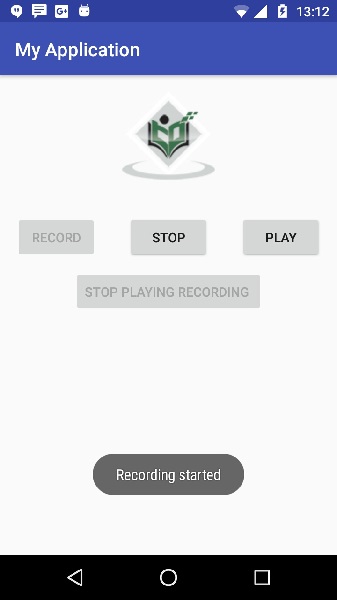
现在只需按停止按钮,它将把录制的音频保存到外部SD卡。当您单击停止按钮时,将出现以下屏幕。
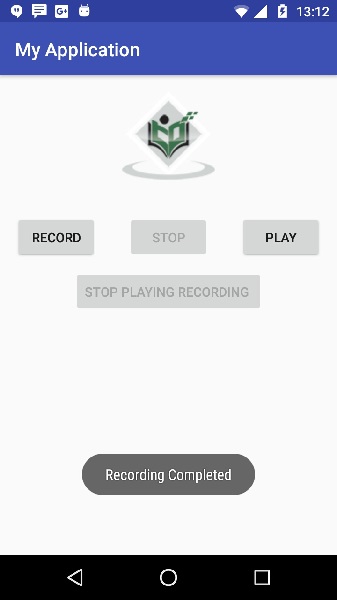
现在,只要按一下播放按钮,录制的音频就会开始在设备上播放。当您单击播放按钮时,将显示以下消息。